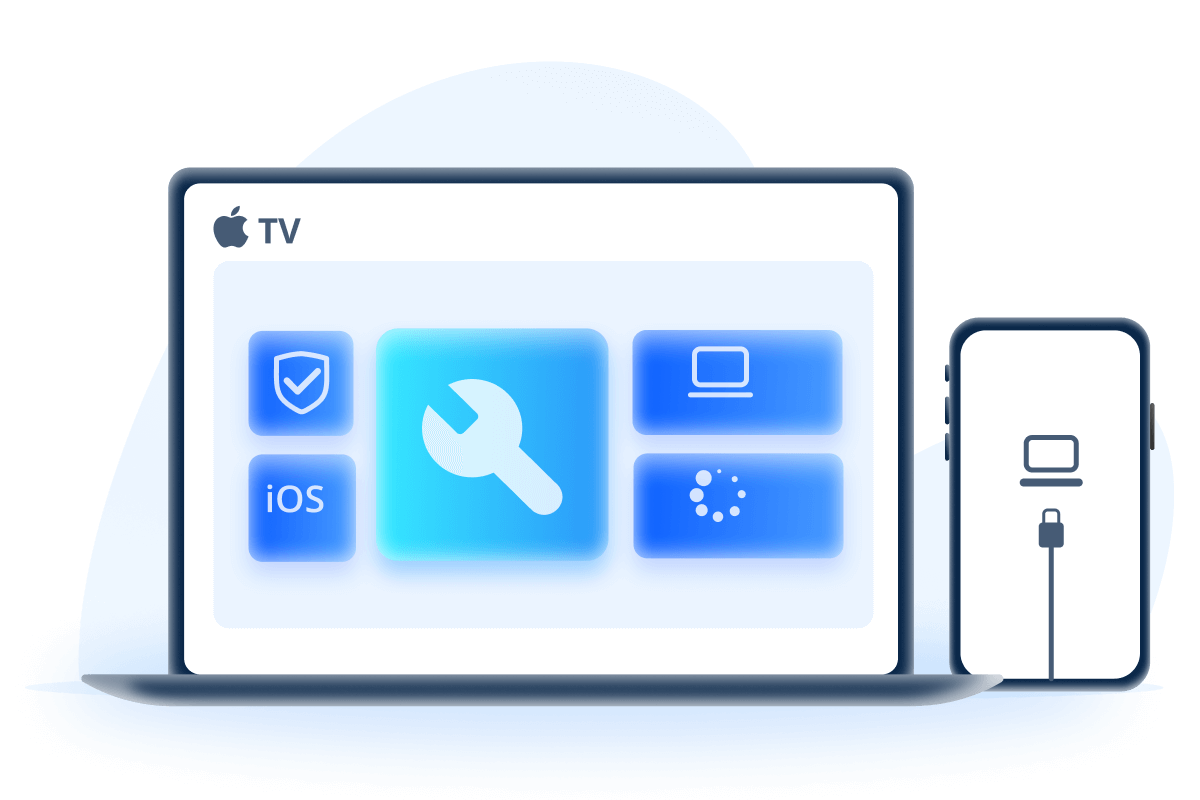Az iPhone lefagyása és bekapcsolásának képtelensége az egyik legnagyobb probléma lehet, amellyel egy Apple-felhasználó szembesülhet. Ha nem javítja ki időben, egyetlen funkciót sem fog tudni használni.
Számos oka lehet a problémának - ha gondjaid vannak az iPhone 16-tal vagy bármely más modellel, akkor a cikkben bemutatott módszerek segítségedre lehetnek.
Ez a cikk 7 hatékony módszert mutat be az elhalt iPhone probléma megoldására.

- 1. rész: Miért halt meg teljesen az iPhone-om?
- 2. rész: Hogyan javítsunk ki és kapcsoljunk be egy halott iPhone-t?
- 2.1 Töltse fel a lemerült iPhone akkumulátort
- 2.2 Az iPhone kényszerített újraindítása
- 2.3 Javítsa ki a halott iPhone-t adatvesztés nélkül
- 2.4 Állítsa vissza a halott iPhone-t az iTunes segítségével
- 2.5 Halott iPhone javítása helyreállítási módban
- 2.6 iPhone javítása DFU móddal
- 2.7 Ellenőrizze a hardver sérülését
1. rész: Miért halt meg teljesen az iPhone-om?
- Az iPhone lefagyásának okai:
- Nincs elég akkumulátora, és fel kell tölteni.
- iOS rendszerproblémák, amikor az iPhone hirtelen meghalt és a fekete képernyőn ragadt.
- Hardver sérülések, amelyek miatt az iPhone víznek lett kitéve, vagy az áramkör kiégett.
Jelenleg nem vagyunk teljesen biztosak abban, hogy ezek közül melyik okozza az iPhone halott problémáját. És nézzünk meg néhány konkrét megoldást ezekre a lehetséges okokra.
2. rész: Hogyan javítsunk ki és kapcsoljunk be egy halott iPhone-t?
7 lehetséges módszer létezik amellyel megpróbálhatja elindítani a teljesen halott iPhone-t. A probléma megoldásához érdemes egyenként kipróbálni őket. Vagy közvetlenül javíthatja az iOS rendszert.
1 Töltse fel a lemerült iPhone akkumulátort
Lehetséges, hogy az iPhone akkumulátora lemerült, ezért úgy tűnik, mintha az iPhone hirtelen lemerülne. Hideg időben iPhone-ja hirtelen kihalhat.
Ezért javasolt legalább egy órán keresztül tölteni a lemerült iPhone akkumulátort. Ha megjelenik a töltési képernyő, akkor az iPhone rendben van.
2 Az iPhone kényszerített újraindítása
Ha az iPhone lemerült, nem kapcsol be, az erőszakos újraindítás egy másik megoldás lehet. Erőteljesen leállítja az összes folyamatban lévő tevékenységet, így kijavítja az iPhone kisebb hibáit, amelyek ezt az elhalt iPhone problémát okozhatják.
A különböző modellek halott iPhone-jának újraindításához kövesse az alábbi lépéseket:
iPhone 16/15/14/13/12/11/X/8:
1. lépés: Nyomja meg és engedje fel a Hangerő növelése gombot a bal oldalon.
2. lépés: Nyomja meg és engedje fel a Hangerő csökkentése gombot.
3. lépés: Tartsa lenyomva az Alvó gombot, amíg meg nem jelenik az Apple logó képernyő.
iPhone 7/7 Plus:
1. lépés: Tartsa lenyomva a Hangerő csökkentése és az Alvó állapot gombot körülbelül 10 másodpercig.
2. lépés: Engedje el, amikor megjelenik az Apple logó.
iPhone 6 és korábbi:
Tartsa lenyomva a Otthon és az Alvás vagy Ébredés gombot 10 másodpercig, amíg az Apple logó meg nem jelenik a képernyőn.
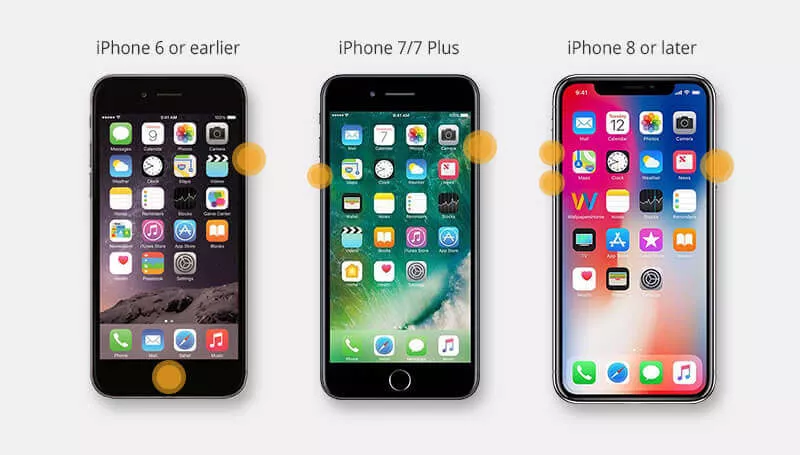
3 Javítsa ki a halott iPhone-t adatvesztés nélkül
Ha ezt az elhalt iPhone-problémát szoftverproblémák okozzák, az iMyFone Fixppo gyors, rendkívül hatékony és megbízható megoldást kínál az iPhone halott problémájának megoldására.
Akár 99,99%-os sikerarányával a Fixppo könnyen megjavíthatja és újraindíthatja elhalt iPhone-ját egyetlen kattintással adatvesztés nélkül. És mivel kompatibilis az összes iOS eszközzel és verzióval, támaszkodhat rá, hogy újraindítsa az iPhone hirtelen meghalt.

A halott iPhone javító eszköz főbb jellemzői:
- Javítsa teljesen kimerült iPhone-ját normál állapotba, és garantálja az adatvesztést.
- Újraéleszteni és automatikusan újraindítani a hirtelen elhalt iPhone-t.
- Könnyen használható felület, világos utasításokkal.
- Javítsa ki az iPhone-t, amikor nem kapcsol be, az iPhone folyamatosan kikapcsol, az iPhone befagyott az Apple logóra stb.
- Teljesen kompatibilis az összes iOS-verziót futtató iPhone modellel, beleértve az iOS 26-at is.
Letöltheti a Fixppo-t, és megnézheti, hogyan lehet vele 3 lépésben megjavítani az iPhone-t:
1. lépés: Indítsd el a Fixppo-t, és válaszd ki a Szabványos módot a felületen, amely könnyedén megjavítja a teljesen meghalt iPhone-odat anélkül, hogy bármilyen adatot veszítenél.
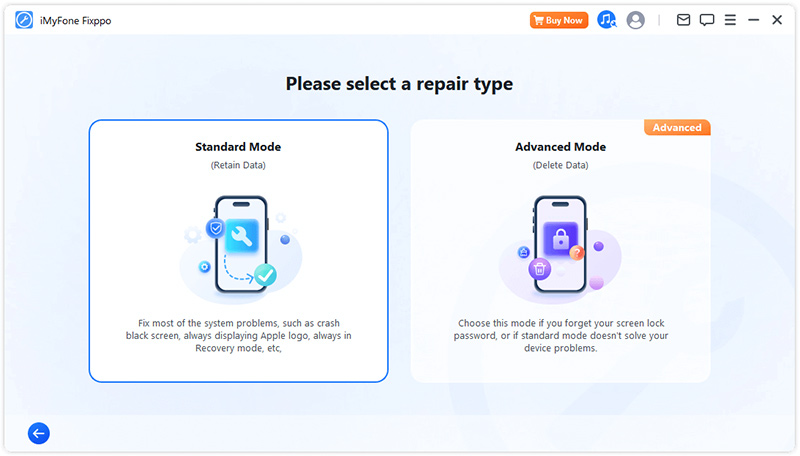
2. lépés: A Fixppo észleli az Ön iPhone-modelljét, és biztosítja a letölthető firmware-t. A folytatáshoz kattintson a Letöltés gombra a firmware letöltéséhez.
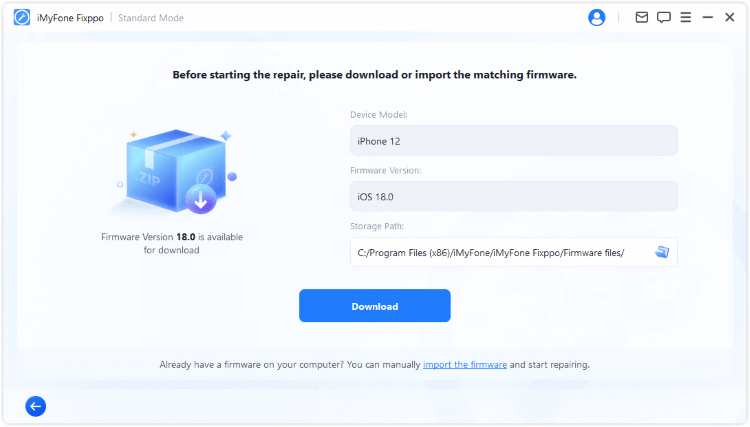
3. lépés: A firmware letöltése után kövesse az utasításokat, és kattintson a Szabványos javítás indítása gombra, amely ezután a letöltött iOS firmware-t fogja használni az elpusztult iPhone kijavításához.
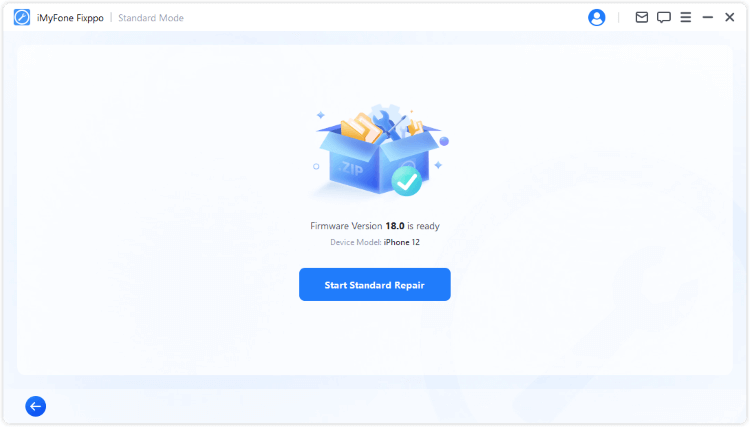
A halott iPhone perceken belül újraindul, amikor a folyamat befejeződött. Újra szabadon hozzáférhet az iPhone összes funkciójához. A Fixppo segítségével könnyen megmentheti a hirtelen elhalt iPhone-t. Töltse le, és próbálja ki most!
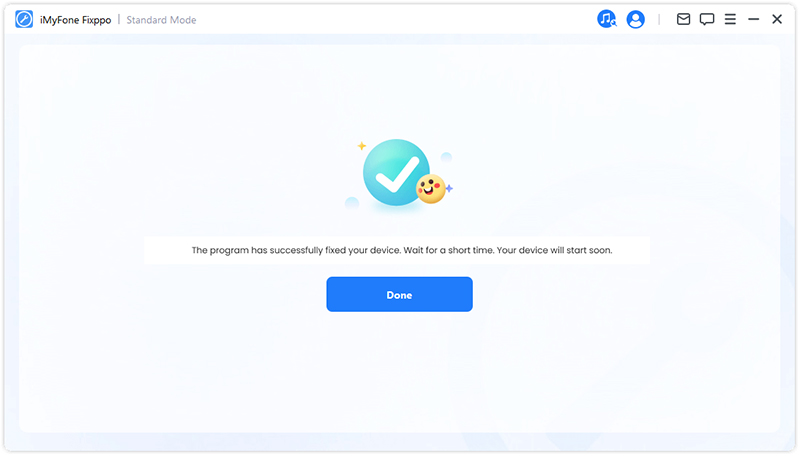
4 Állítsa vissza a halott iPhone-t az iTunes segítségével
A legtöbb embernek tudnia kell, hogy az iTunes használható adatok biztonsági mentésére, de az iPhone visszaállítására is használható, különösen akkor, ha az iPhone lemerült.
De vegye figyelembe, hogy egy teljesen kimerült iPhone iTunes-on keresztül történő visszaállítása az összes iPhone-adatot törli, ezért kérjük, először biztonsági másolat készítéséhez használja.
A következő lépésekkel állíthatod vissza a halott iPhone-t iTunes segítségével:
1. lépés: Győződjön meg arról, hogy az iTunes legújabb verziója van. Nyissa meg, és csatlakoztassa hirtelen halott iPhone-ját a számítógéphez.
2. lépés: Kattintson az iPhone ikonra a képernyőn, és kattintson az Összefoglaló lehetőségre.
3. lépés: A jobb oldalon kattintson az iPhone visszaállítása gombra.
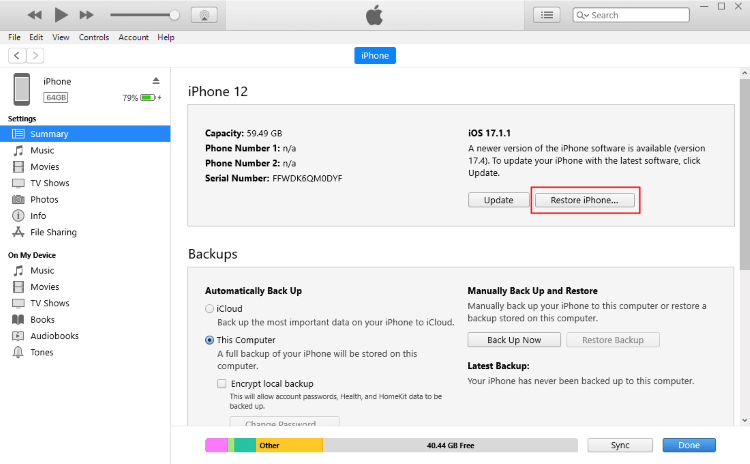
4. lépés: Kattintson a Visszaállítás és frissítés elemre, amely ezután elkezdődik a visszaállítás, amikor az iPhone éppen meghalt.
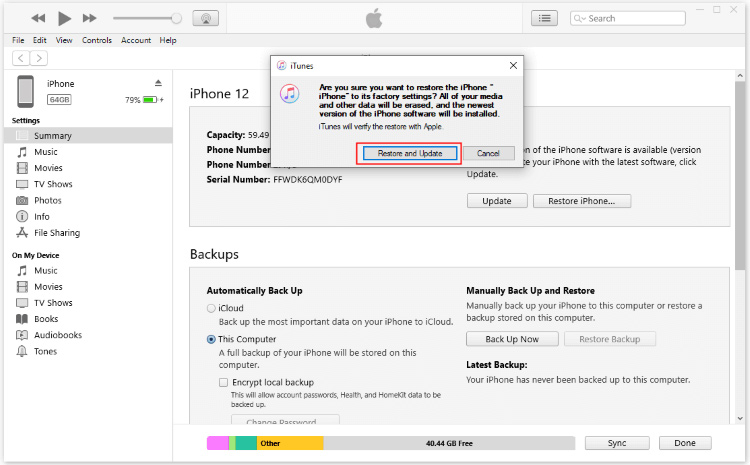
Ha az iTunes nem tudja észlelni iPhone-ját, kérjük, kövesse az alábbi lépéseket, és először állítsa iPhone-ját helyreállítási módba, amelyet a következő részben mutatunk be.
5 Halott iPhone javítása helyreállítási módban
Előfordulhat, hogy az iTunes nem ismeri fel az iPhone-odat, ebben az esetben tedd iPhone-odat helyreállítási módba, majd kövesd ugyanazokat a lépéseket a halott iPhone visszaállításához iTunes segítségével. A következőképpen kell csinálni:
1. lépés: Különböző iPhone-modellek esetén a következő lépéseket kell végrehajtania, hogy az eszközt helyreállítási módba állítsa:
- iPhone 8/X/11/12/13/14/15/16 a helyreállítási módba lépéshez: Nyomja meg a Hangerő fel > Hangerő csökkentése gombokat. Tartsa lenyomva a Bekapcsológombot, és várja meg, amíg a helyreállítási mód megjelenik.
- Az iPhone 7/7 Plus helyreállítási módba való belépéshez: Nyomja meg a Bekapcsológombot + Hangerő csökkentése. Engedje el a gombokat, amikor megjelenik a helyreállítási mód.
- iPhone 6s vagy korábbi a helyreállítási módba lépéshez: Érintse meg és tartsa lenyomva egyszerre a Otthon + Alvás gombokat. Engedje el, amikor az iPhone ebben a módban van.
2. lépés: Az iTunes észleli iPhone-ját, és felugrik ezt az ablakot. Kérjük, kattintson a Visszaállítás gombra az iTunes visszaállításához, és kapcsolja be az iPhone készüléket, miután az meghal.
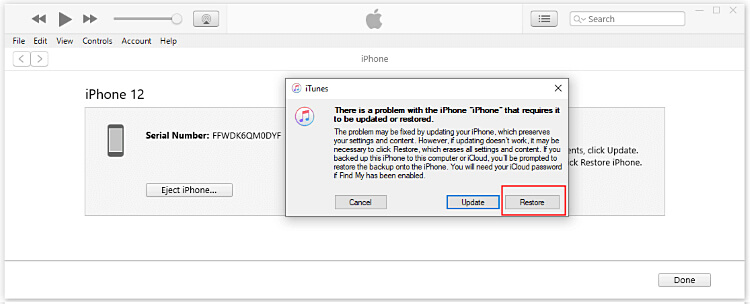
A Fixppo felajánlja a segítségét, hogy egyszerűen visszaállítsa a nem bekapcsolódó iPhone-ját, és újra használhassa. Percek alatt újra munkába állhat.
6 iPhone javítása DFU móddal
A DFU mód még mélyebb visszaállítási mód, mint a helyreállítási mód, ahogy az Apple leírja, újra tudja tölteni az eszköz szoftverét és firmware-jét, így tovább javítva a készüléket, amikor az iPhone a semmiből meghalt.
1. lépés: Kérjük, nézze meg ezt a videót, hogy megtudja, hogyan állíthatja DFU módba az iPhone-t, mivel ez meglehetősen bonyolult művelet.
2. lépés: Az iPhone elsötétül, ha DFU módban van. Ezután kövesse ugyanazokat a lépéseket az iTunes számára az iPhone észleléséhez és későbbi visszaállításához.
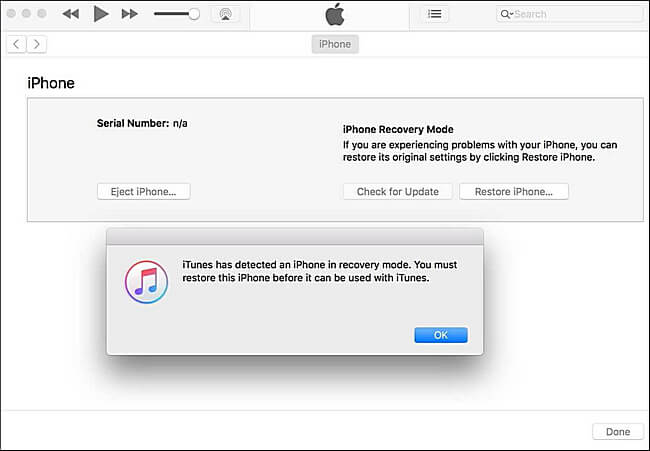
7 Ellenőrizze a hardver sérülését
Az utolsó tipp a hardverproblémák ellenőrzésére vonatkozik. Lehet, hogy akkumulátor- vagy más hardveres hiba okozta az iPhone lefagyását. Javasoljuk, hogy minél hamarabb keresd fel az Apple szervizt, és végeztess el egy hardverellenőrzést vagy cserét.
Következtetés
Bármi legyen is az ok, ebben a cikkben 7 módszerrel orvosolhatja az iPhone halott problémáját. Szoftveres problémák esetén az iMyFone Fixppo - iOS rendszerjavító szoftver segíthet megoldani a problémát adatvesztés nélkül.
Anélkül, hogy fáradságosan elmenne egy javítóműhelybe, otthon megjavíthatja az elpusztult iPhone-t. Kényelmes és gyors, töltse le a Fixppo-t, hogy megjavítsa hirtelen halott iPhone-ját most!